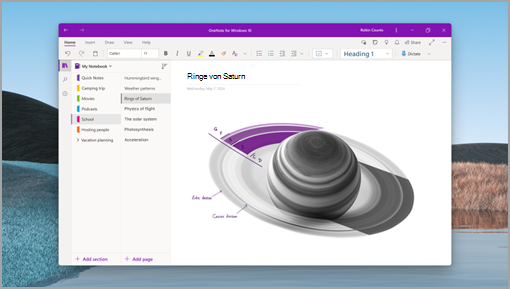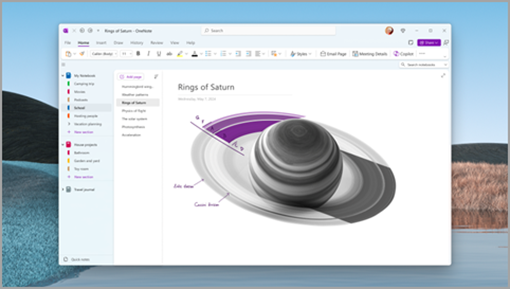OneNote unter Windows ist jetzt die primäre und unterstützte Methode zum Erstellen von Notizen auf Ihrem Windows-PC. Es bietet ein modernes, anpassbares Design, leistungsstarke neue Features und eine einheitliche Erfahrung auf allen Geräten. Erfahren Sie hier mehr darüber, was Sie mit dem aktualisierten OneNote unter Windows tun können.
OneNote für Windows 10 hat das Ende des Supports erreicht
Seit dem 14. Oktober 2025 hat OneNote für Windows 10 offiziell das Ende des Supports (EOS) erreicht und wechselt nun in einen schreibgeschützten Modus. Das bedeutet Folgendes:
-
Sie können Ihre vorhandenen Notizen weiterhin öffnen und anzeigen, aber das Erstellen, Bearbeiten oder Synchronisieren von Inhalten wird nicht mehr unterstützt.
-
Die App erhält keine Fehlerbehebungen, Sicherheitsupdates oder technischen Support mehr.
Um mit dem Erstellen und Bearbeiten von Notizen fortzufahren, verwenden Sie bitte die OneNote-App für Windows, die im Microsoft Storeverfügbar ist, wenn sie noch nicht auf Ihrem Gerät enthalten ist, um den Vorgang zu starten. Nachdem Sie sich bei der aktualisierten App angemeldet und Ihre Auswahl an Notizbüchern geöffnet haben, sind Sie fertig!
Wichtig: Wenn Notizen in OneNote für Windows 10 nicht erfolgreich synchronisiert wurden, werden sie in OneNote unter Windows nicht angezeigt. Um sicherzustellen, dass alle Ihre Notizen übertragen werden, überprüfen Sie, ob alle Ihre Notizbücher in OneNote für Windows 10 erfolgreich synchronisiert wurden.
Wann wird die OneNote für Windows 10-App ersetzt?
Neue Windows 11-Geräte enthalten oneNote for Windows 10 nicht mehr, und die aktualisierte OneNote unter Windows-App ist in der Regel Teil von Microsoft 365 oder kann als Standard-Notetaking-Anwendung installiert werden, kostenlos für alle. Die Anwendung OneNote für Windows 10 ist bis zum Herbst 2025 weiterhin als Download aus dem Microsoft Store verfügbar. Auf vorhandenen Geräten, z. B. Windows 10 Geräten oder geräten, die auf Windows 11 aktualisiert wurden, können Benutzer das aktualisierte OneNote-Gerät unter Windows abrufen, indem sie es aus dem Microsoft Store herunterladen.
Gewusst wie wissen, welche OneNote ich verwende?
Eine Möglichkeit, dies zu überprüfen, besteht darin, die OneNote-App zu öffnen und oben in der Anwendung nach dem Menü Datei zu suchen. Wenn sie angezeigt wird, haben Sie oneNote unter Windows aktualisiert. Wenn dies nicht der Fall ist, verwenden Sie OneNote für Windows 10, die auch in der Titelleiste angezeigt wird. Es wird empfohlen, zu OneNote unter Windows zu wechseln, um die neuesten Features und Updates zu nutzen.
Weitere Informationen zu den verschiedenen Versionen von OneNote finden Sie in diesem hilfreichen Artikel.
OneNote für Windows 10
OneNote unter Windows
Ermitteln des aktualisierten OneNote-Upgrades unter Windows
Das aktualisierte OneNote unter Windows ist die ultimative Notizen-App für alle. Ganz gleich, ob Sie Ideen notieren, Projekte organisieren oder Ihre Kreativität zum Ausdruck bringen müssen, sie können alles mit OneNote unter Windows tun. Und das Beste daran ist, dass es kostenlos ist. Hier sind einige der großartigen neuen Features, die OneNote unter Windows hervorheben:
-
Microsoft Copilot hilft Ihnen, klarere, ansprechendere Notizen zu schreiben oder zusammenzufassen.
-
Brandneue Freihandtools – einschließlich des neuen Textstifts und Freihandgesten.
-
mit Loop Components können Sie interaktive Inhalte aus anderen Apps einbetten (Rollout).
-
Mit Sprachdiktate und Transkription können Sie Ihre Gedanken und Unterhaltungen erfassen.
-
Mit der leistungsstarken Suche können Sie alles in Ihren Notizen schnell und einfach finden.
Tipps und Tricks beim Wechseln zum aktualisierten OneNote unter Windows
Um sicherzustellen, dass alle Ihre Inhalte im aktualisierten OneNote unter Windows angezeigt werden, müssen Sie Ihre OneNote-Inhalte synchronisieren, bevor Sie wechseln. Klicken Sie dazu mit der rechten Maustaste auf Ihre Notizbücher, und wählen Sie Jetzt synchronisieren aus. Wenn Synchronisierungsfehler auftreten, sollten Sie diese beheben, bevor Sie die Apps wechseln!
Wenn Ihr Notizbuch falsch platzierte oder geöffnete Abschnitte enthält, empfehlen wir Ihnen, diese in ein Notizbuch zu verschieben und sicherzustellen, dass sie erfolgreich synchronisiert wurden, um den Verlust von Notizen zu vermeiden. Um dies zu überprüfen, navigieren Sie zur Registerkarte Ansicht > Falsch platzierte Abschnitte. Hier können Sie auswählen, in welchem Notizbuch diese Notizen gespeichert werden sollen.
Überprüfen Sie nach der Migration zu OneNote unter Windows, ob alle Ihre Notizen ordnungsgemäß angezeigt werden:
-
Stellen Sie sicher, dass Sie jedes Notizbuch öffnen, das Sie zuvor in OneNote für Windows 10 geöffnet hatten. Überprüfen Sie den Inhalt, um sicherzustellen, dass alle Ihre Notizen mit OneNote unter Windows ordnungsgemäß synchronisiert werden.
-
Wenn in OneNote unter Windows Notizen fehlen, stellen Sie sicher, dass sie in OneNote für Windows 10 erfolgreich synchronisiert wurden, oder kopieren Sie sie in OneNote unter Windows.
-
Deinstallieren Sie OneNote nur für Windows 10, nachdem Sie sich vergewissert haben, dass die Notizen in OneNote unter Windows wie erwartet angezeigt werden. Es wird empfohlen, OneNote für Windows 10 zu deinstallieren, um sicherzustellen, dass Sie immer die richtige Version verwenden.
Überprüfen Sie Ihre Kontoeinstellungen, und stellen Sie sicher, dass alles auf dem neuesten Stand ist.
Häufig gestellte Fragen
Hier finden Sie einige häufig gestellte Fragen und Antworten zum Migrationsprozess.
OneNote für Windows 10 ist nicht mehr in Windows 11 Versionen als Posteingangs-App enthalten. Sie ist weiterhin im Store verfügbar und wird nicht automatisch entfernt, wenn sie bereits installiert ist. Nach Ablauf des Supports im Oktober 2025 wird es schreibgeschützt , und nur Personen, die es zuvor installiert hatten, haben Zugriff darauf.
Wenn Sie in OneNote für Windows 10 nicht synchronisierte Änderungen oder Synchronisierungsfehler haben, können Sie diese weiterhin in OneNote unter Windows wiederherstellen. Öffnen Sie nach Abschluss der Migration OneNote unter Windows, wechseln Sie zu Datei > Optionen > Speichern & Sicherung, um ihren Sicherungsordner zu suchen, und öffnen Sie ihn in Explorer. Jede ONE-Datei ist ein Abschnitt, doppelklicken Sie darauf, um sie zu öffnen, und klicken Sie dann mit der rechten Maustaste, um sie in Ihr Notizbuch zu verschieben oder zu kopieren. Wiederholen Sie den Vorgang, bis alle Abschnitte wiederhergestellt wurden. Weitere Informationen finden Sie hier.
Wenn beim Sichern Ihrer Notizen Probleme auftreten, nutzen Sie diesen Leitfaden hier.
Selbstverständlich. Wenn sich die Schriftarten oder der Abstand zu eng anfühlen, wechseln Sie zu Datei > Optionen > Allgemein > Kompatibilität optimieren , und starten Sie OneNote neu. Ihre Schriftarten und Abstände kehren zu dem gewohnten Layout zurück.
Ja, durch die Installation oder Verwendung der aktualisierten OneNote unter Windows-App wird OneNote für Windows 10 nicht ersetzt oder entfernt. Daher können Sie bei Bedarf zurück zu OneNote für Windows 10 wechseln. Dies wird jedoch nicht empfohlen, da Sie die neuen Features und Verbesserungen in OneNote für Windows verpassen und vor dem Ablauf des Supports erneut migrieren müssen.
Darüber hinaus sind Features und Funktionen in OneNote für Windows 10 möglicherweise veraltet. Um Unterbrechungen zu vermeiden, empfehlen wir, oneNote unter Windows so früh wie möglich zu verwenden.
Nein, während der Migration gehen keine Daten verloren. Alle in der Cloud gespeicherten Notizbücher, Abschnitte, Seiten, Notizen, Tags, Freihandeingaben, Anlagen und andere Inhalte werden in OneNote unter Windows beibehalten und zugänglich, es sei denn, Sie haben nicht synchronisierte Änderungen oder Synchronisierungsfehler. Wenn Sie Über Notizen oder Anlagen verfügen, die nicht in der Cloud gespeichert sind, empfehlen wir Ihnen, diese vor der Migration mit Ihren Cloudnotebooks zu synchronisieren. Notizen, die nicht mit der Cloud synchronisiert werden, werden in OneNote unter Windows nicht angezeigt.
Sie können sich auch bei mehreren Konten in OneNote unter Windows anmelden. Wenn Sie über mehrere Konten in OneNote for Windows 10 verfügen, müssen Sie sich einfach bei OneNote unter Windows anmelden. Alle Ihre Notizen sind nach der Anmeldung verfügbar, wenn sie erfolgreich mit einem Cloudnotizbuch synchronisiert wurden.
Hinweis: Wenn Sie die App deinstallieren, werden alle damit verbundenen lokalen Daten gelöscht. Stellen Sie sicher, dass keine Synchronisierungsfehler vorliegen und alle Ihre Notizen ordnungsgemäß mit der Cloud synchronisiert werden, bevor Sie fortfahren. Andernfalls gehen alle lokal gespeicherten Änderungen verloren.
Nachdem Sie bestätigt haben, dass alle Ihre Notizen in OneNote im Web oder in der OneNote-App erwartungsgemäß angezeigt werden, können Sie OneNote für Windows 10 deinstallieren.
Wechseln Sie zu Einstellungen > Apps > Installierte Apps. OneNote für Windows 10 suchen. Wählen Sie ... -> Wählen Sie Deinstallieren aus.
Wenn Sie andere Fragen oder Probleme im Zusammenhang mit dem Migrationsprozess haben, können Sie uns über unsere Supportseite oder direkt in der OneNote-App kontaktieren, indem Sie auf das Supportsymbol klicken (sofern diese Option für Sie verfügbar ist).
Vielen Dank für die Verwendung von OneNote und wir hoffen, dass Sie das upgradete OneNote unter Windows genießen!
Laden Sie die OneNote-App unter Windows hier herunter.